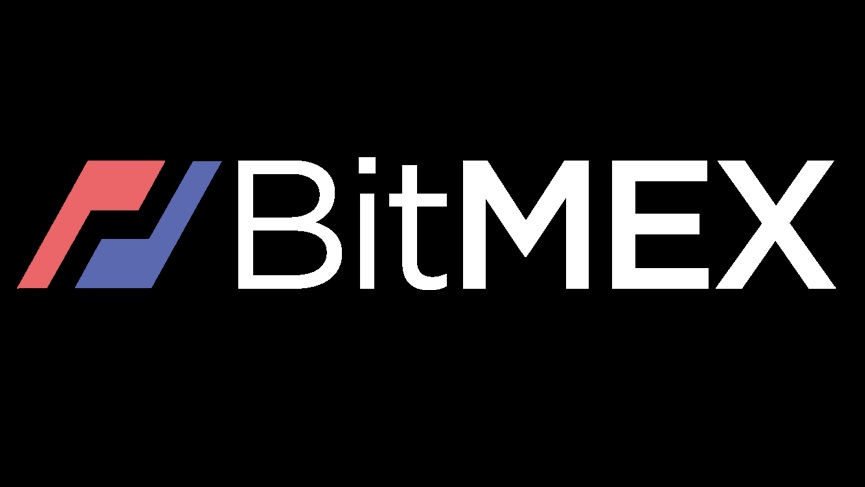BitMEX
Conexión a BitMEX
Estas instrucciones sirven de guía para conectar la bolsa BitMEX a la plataforma ATAS.
Si aún no tiene una cuenta, puede crear una en. Puede registrar una cuenta demo en el siguiente enlace.
Para conectar una cuenta en ATAS necesita crear una clave API. Puede hacerlo en su gabinete personal en el enlace.
Conecte la cuenta utilizando las claves generadas en ATAS. Para ello, en la ventana principal de la plataforma haga clic en Conexiones - Añadir - BitMEX y haga clic en Siguiente.
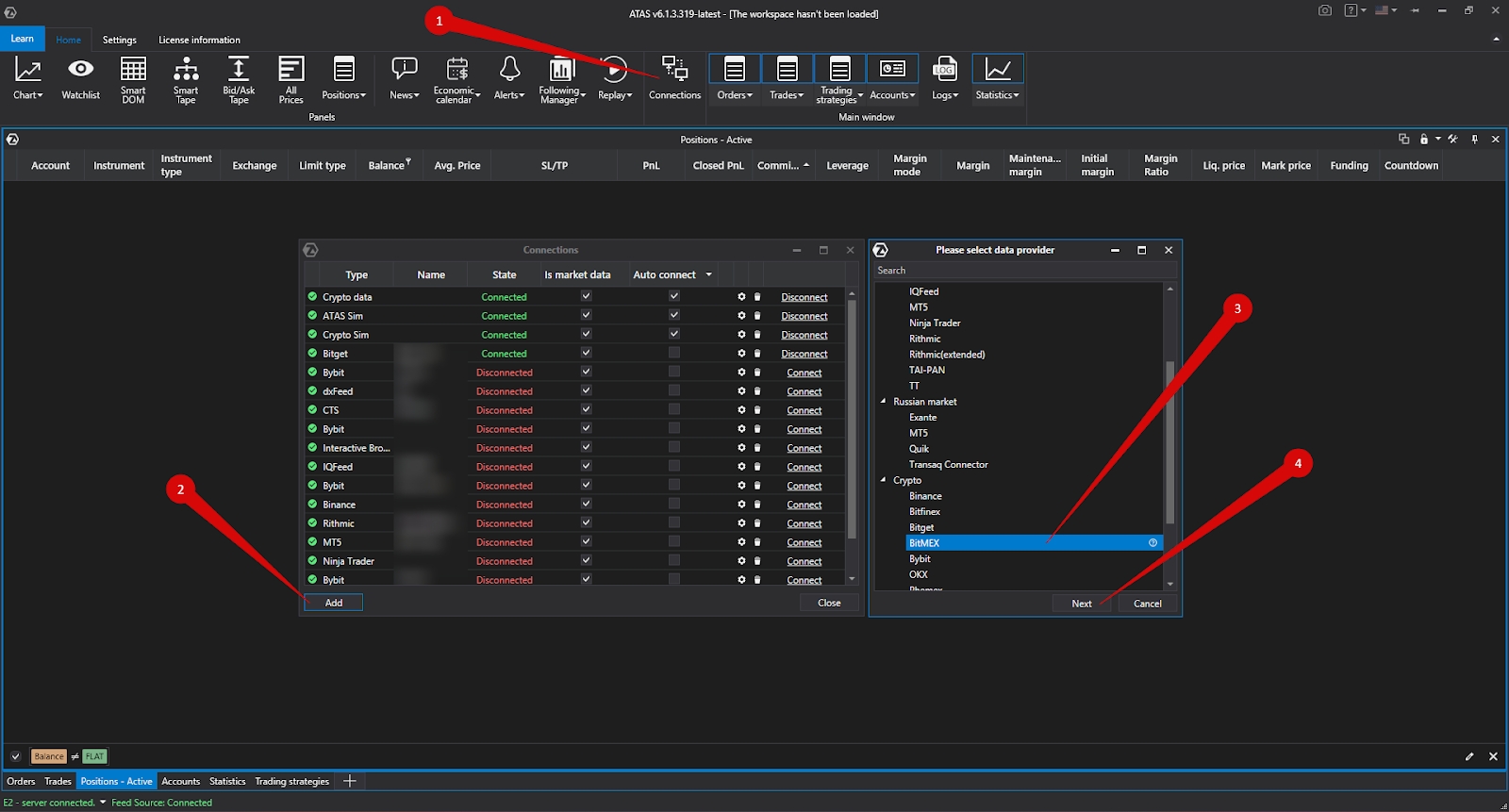
Se abrirá una ventana para firmar el acuerdo:
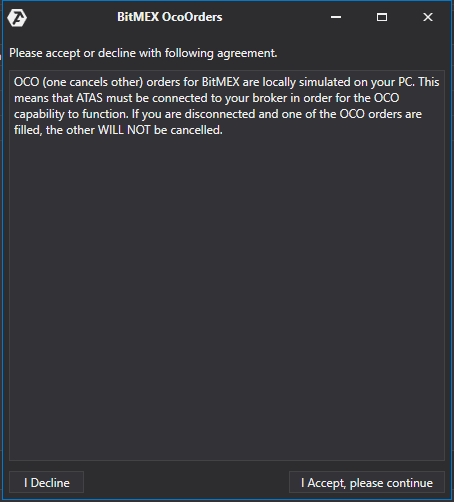
Las órdenes OCO (One Cancels Other) de las conexiones BitMEX se emulan localmente en su ordenador. Esto significa que la plataforma debe estar conectada a su broker para que las órdenes OCO funcionen correctamente. Si está desconectado y se ejecuta una de las órdenes OCO, ¡las demás órdenes de ese grupo NO se cancelarán!
Configuración de la conexión en ATAS:
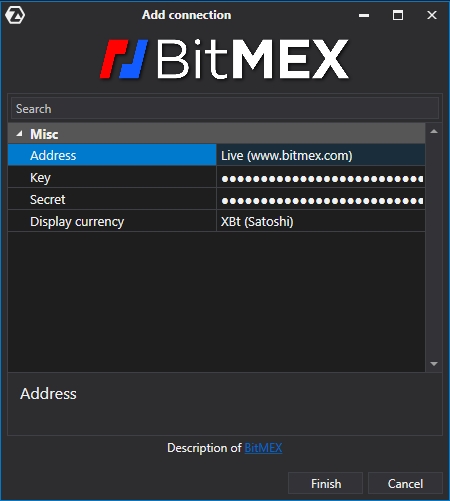
Address - Live (cuenta real), Test (cuenta demo/testnet, que se crea en enlace) Key, Secret - claves generadas en el sitio al crear API. Display currency - selección de la divisa para mostrar la cuenta.
Después de configurar la conexión, aparecerá como una línea separada en la lista de conexiones.
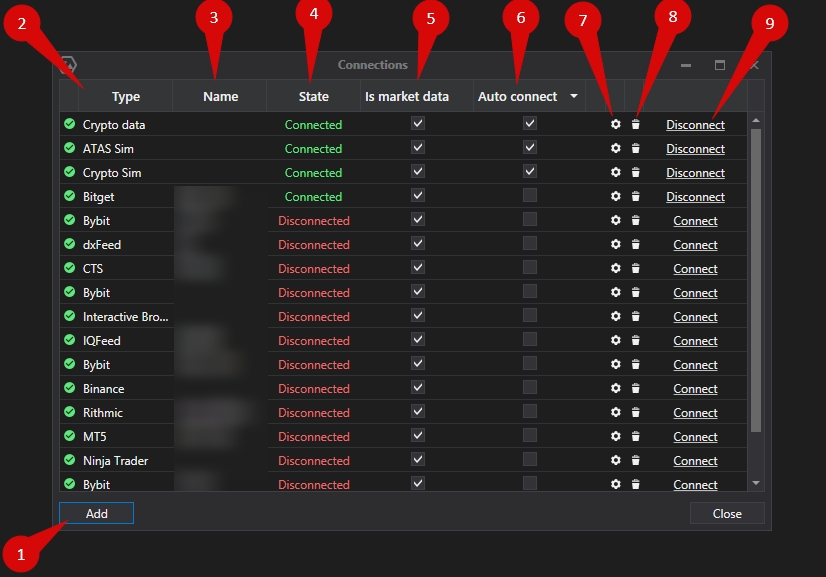
Añadir - añadir una nueva conexión.
Tipo - la fuente de la conexión.
Nombre - el nombre de la conexión, que puede establecer usted mismo.
Estado - el estado de la conexión.
Proveedor de cotizaciones - opción para seleccionar un proveedor de cotizaciones (esta conexión se utilizará como proveedor de cotizaciones).
Autoconexión - si desea que la conexión se produzca automáticamente al iniciar la plataforma, debe activar esta opción.
Botón de configuración de la conexión.
Botón para eliminar la conexión de la lista.
Conectar/desconectar - conectar/desconectar el conector.
Última actualización
¿Te fue útil?